Kuidas parandada FaceTime'i liitumisnupu tõrget – TechCult
Miscellanea / / October 03, 2023
Roheline nupp iMessages on mõeldud FaceTime'i kõnega liitumiseks. Kuid mõnikord ilmub see isegi siis, kui kõnet pole. See võib veidi segadust tekitada. Probleemi lahendamiseks oleme toonud selle kasuliku juhendi FaceTime Join nupu tõrke parandamiseks lihtsate tõrkeotsingu sammudega. Nende proovimiseks lugege edasi!
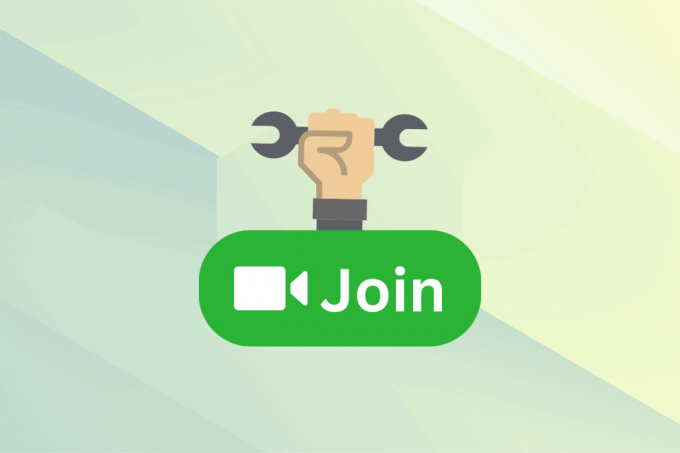
Sisukord
Kuidas parandada FaceTime'i liitumisnupu tõrget
FaceTime on iPhone'i kasutajate jaoks populaarne valik helistamiseks. Kui liitute grupikõnega hilja, on tavaliselt ülaosas roheline nupp Liitu. Kuid mõnikord ei tööta see ootuspäraselt. See võib ilmuda siis, kui pooleliolevat kõnet pole, või aktiivse kõne ajal kaduda. Selles juhendis uurime lahendusi selle probleemi lahendamiseks. Alustame.
Kiire vastus
FaceTime'i kõnede katkestuste tagamiseks järgige rakenduse Messages värskendamiseks järgmisi samme.
1. Ava Rakenduste pood iOS-i seadmes.
2. Otsing Sõnumid ülaosas ja avage tulemus.
3. Puudutage nuppu VÄRSKENDAMINE selle uusima versiooni installimiseks.
Miks iMessage näitab liitumist, kuid FaceTime'i kõnet pole?
Kui tegemist on iMessage'i liitumisnupuga, võib see mõnikord ilmuda ka siis, kui aktiivset FaceTime'i kõnet pole. Allpool on põhjused, miks see võib juhtuda:
- Rakenduse tõrge
- Seadme probleemid
- Interneti-ühenduse probleem
- FaceTime'i rakenduse vahemälu
- Aegunud tarkvara või rakenduse versioon
Kui otsite viisi FaceTime'i rohelise nupu parandamiseks sõnumilõimedel, siis on teil õnne, kuna pakume teile viis meetodit, mis teid aitavad.
Märge: Kuna kõik iOS-i versioonid ei paku samu funktsioone, ei pruugi mõned artiklis mainitud funktsioonid töötada. iOS 17-s prooviti järgmisi meetodeid.
1. meetod: sundige sulgema ja taaskäivitage rakendus
Kui rakendus jääb pikemaks ajaks aktiivseks, võib see muutuda staatiliseks ega reageeri tõhusalt. Et iMessage uuesti normaalselt töötaks, võite proovida sundida sulgema ja rakenduse uuesti käivitada.
1. Kasuta abistav puudutus ja puudutage Kaks korda koju. See kuvab kõik töötavad rakendused.

2. Kui teil pole abistavat puudutust aktiivne, saate seda ka teha pühkige ekraani üles töötavate rakenduste vaatamiseks.

3. Nüüd pühkige sõnumite rakendus üles sundida loobuma.
4. Ava Rakendus Sõnumid uuesti avaekraanilt või rakenduse sahtlist.
2. meetod: taaskäivitage seade
Seadme taaskäivitamiseks on kaks võimalust. Võite kasutada abistavat puudutust või kiiret otseteed. Mõistame mõlemat viisi samm-sammult, kuidas Facetime'i rohelise liitumisnupu tõrke parandada sõnumilõimedes:
1. Puudutage nuppu Abistav puudutus.
2. Leiad valiku Seade. Puudutage seda.
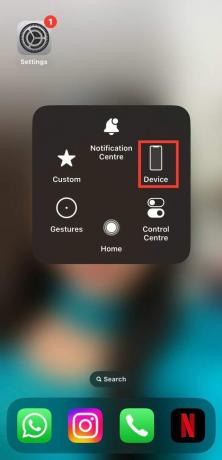
3. Nüüd puudutage Rohkem.
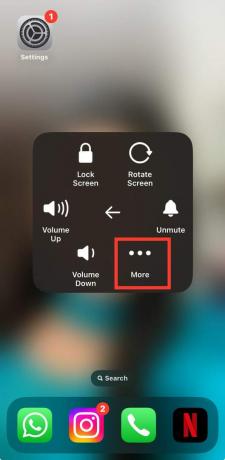
4. Puudutage nuppu Taaskäivita seadme taaskäivitamiseks.
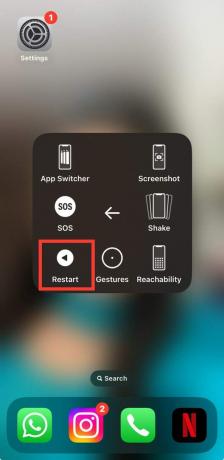
5. Kui teil pole abistavat puudutust aktiveeritud, võite vajutada ja hoida all lukustusnupp ja helitugevust suurendama nuppu.
6. Nüüd näete valikut Libistage valikule Toide välja. Lülitage seade välja ja seejärel käsitsi sisse.
Loe ka:Kuidas lõpetada FaceTime'i kõne ilma nende teadmata
3. meetod: Värskendage võrku/Wi-Fi
Kuna FaceTime'i kõne tehakse Interneti kaudu, võib halva Interneti-ühenduse tõttu ilmuda ka rohelise liitumisnupu tõrge sõnumilõimedes. Selle probleemi lahendamiseks saate lihtsalt oma võrku, st mobiilset andmesidet või WiFi-ühendust värskendada. Võrgu värskendamiseks järgige allolevaid samme.
1. Lohistage alla juhtimiskeskus.
2. Puudutage nuppu Lennukirežiim ikooni ja lülitage see sisse.

3. Puudutage seda uuesti, et see välja lülitada. See värskendab teie mobiilsed andmed.
4. Kui kasutate WiFi, lülitage see välja ja seejärel uuesti sisse.

4. meetod: värskendage rakendust Messages
Kuna rakendust ei värskendata, võivad sõnumilõimedes tekkida tõrked, näiteks Facetime Join nupu tõrge. Rakenduse Sõnumid värskendamiseks järgige lihtsalt alltoodud samme.
1. Mine lehele Rakenduste pood ja puudutage nuppu otsing valik asub paremas nurgas.
2. Tüüp sõnumid otsinguribal ja puudutage tulemust.
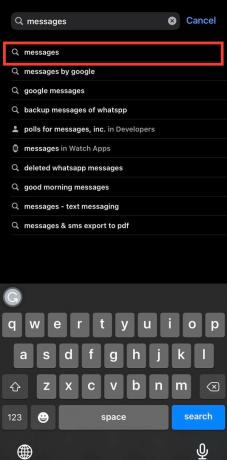
3. Kui teie sõnumite rakendust ei värskendata, näete värskendamise valikut. Puudutage nuppu Värskenda. Kui seda värskendatakse, näete valikut Avatud.
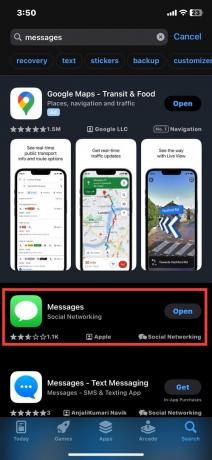
See aitab parandada ka Facetime'i rohelise liitumisnupu tõrke.
5. meetod: lubage FaceTime uuesti
FaceTime'i rohelise liitumisnupu tõrke saate parandada, kui lubate funktsiooni uuesti järgmiste sammudega.
1. Navigeerige Seaded teie iPhone'is.
2. Kerige alla ja avage FaceTime.
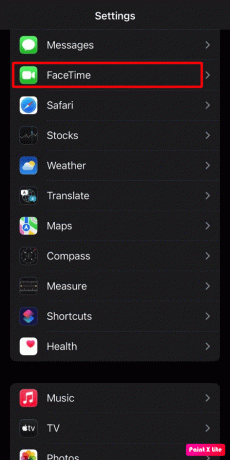
3. Nüüd välja lülitada FaceTime.
4. Mõne sekundi pärast sisse lülitada FaceTime.

6. meetod: laadige FaceTime välja
iPhone'i rakenduse mahalaadimine aitab vabaneda soovimatutest andmetest ja vahemälust. Seetõttu laadige rakendus FaceTime'i rohelise liitumisnupu vea parandamiseks sõnumilõimes välja järgmiste sammude abil.
1. Aastal Seaded avage oma telefonist Kindral sakk.
2. Nüüd puudutage iPhone'i salvestusruum.
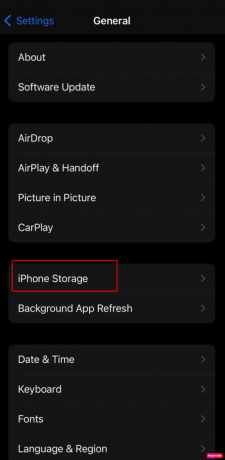
3. Seejärel kerige alla ja avage FaceTime'i rakendus.
4. Lõpuks puudutage nuppu Laadi rakendus maha.
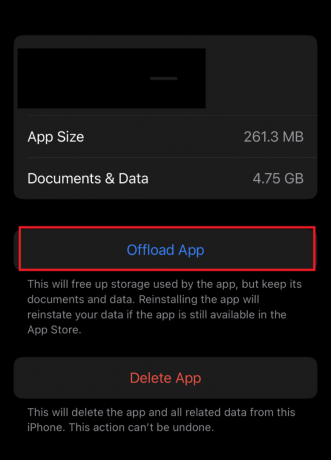
7. meetod: värskendage iOS-i versiooni
On teada, et vanemad tarkvaraversioonid viivitavad või tekivad mingil hetkel vigu. Seetõttu on oluline oma iOS-i värskendada. Oma iPhone'i tarkvara värskendamiseks ja Facetime Join nupu tõrke parandamiseks järgige alltoodud samme.
1. Mine lehele Seaded valikut ja puudutage Kindral.
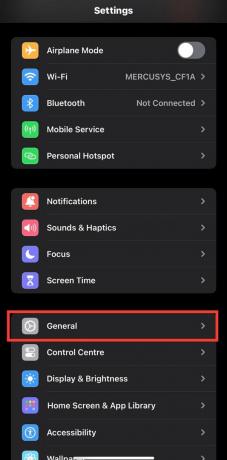
2. Peate puudutama nuppu Tarkvara värskendus võimalus kontrollida, kas teie seadme jaoks on saadaval uus värskendus.
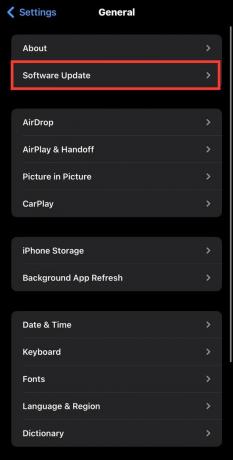
3. Kui värskendus on saadaval, puudutage nuppu Laadige alla ja installige.
Loe ka:Kas ma saan Google Chrome'is FaceTime'i kasutada?
8. meetod: võtke ühendust Apple'i toega
Kui ükski meetoditest teie jaoks ei tööta, on kõige parem võtta ühendust Apple'i toega. See võib tunduda keeruline, kuid see on üsna lihtne ülesanne. Järgige lihtsalt allpool mainitud samme:
1. Avatud Safari ja külastage ametlikku saiti Apple'i tugi.
2. Paremas ülanurgas näete valikut menüü. Seda tähistab kaks horisontaalset joont. Puudutage seda.

3. Puudutage menüüs ikooni Toetus valik.

4. Nüüd puudutage iPhone.
5. Nüüd peate alla kerima, kuni leiate valiku Tuge saama. Puudutage nuppu Alusta kohe.
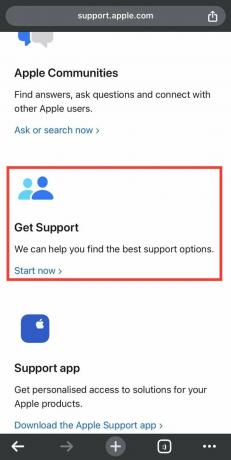
6. Nüüd näete oma ekraanil palju valikuid. Apple'i tugimeeskonnaga sõnumite osas ühenduse võtmiseks peate aga puudutama Rohkem.
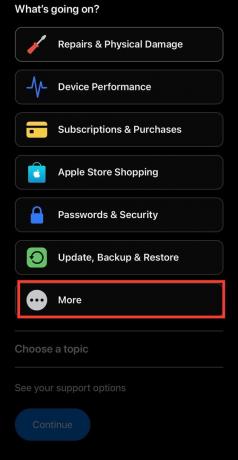
7. Seal on rakenduste loend, mille hulgast saate valida. Valige Sõnumid.
8. Nüüd näete jätkamise võimalust. Puudutage nuppu Jätka.
9. Apple'i tugimeeskonnaga ühenduse võtmiseks on kaks võimalust. Üks on kaudu Helistama ja teine on via Vestlus. Puudutage valikut, mida eelistate.
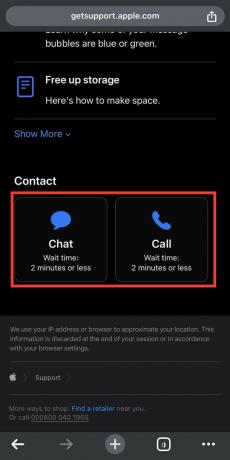
The FaceTime'i liitumisnupu tõrge iMessage'is on mõne lahendusega lihtne parandada. Loodame, et see juhend on teid selles aidanud. Kui probleem püsib, ärge unustage võtta ühendust ametliku toega. Lisapäringute või soovituste saamiseks kirjutage oma kommentaarid allpool.
Henry on kogenud tehnikakirjanik, kelle kirg on teha keerukad tehnoloogiateemad igapäevastele lugejatele kättesaadavaks. Enam kui kümneaastase tehnoloogiatööstuse kogemusega Henryst on saanud oma lugejate jaoks usaldusväärne teabeallikas.



